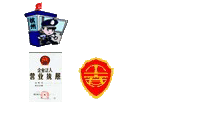系统维护时随时可能有需要查看 CPU 使用率,并根据相应信息分析系统状况的需要。
在 linux 中,可以通过 top 命令来查看 CPU 使用状况。
关于 top 命令的详细说明请参看 使用top命令分析linux系统性能的详解 这篇文章。
top命令是Linux下常用的性能分析工具,能够实时显示系统中各个进程的资源占用状况,类似于Windows的任务管理器;
不过这里我们主要是介绍一下 linux 系统如何查看CPU信息、机器型号、内存信息等。
系统
?12345678 # uname -a # 查看内核/操作系统/CPU信息 # head -n 1 /etc/issue # 查看操作系统版本 # cat /proc/cpuinfo # 查看CPU信息 # hostname # 查看计算机名 # lspci -tv # 列出所有PCI设备 # lsusb -tv # 列出所有USB设备 # lsmod # 列出加载的内核模块 # env # 查看环境变量
资源
?1234567 # free -m # 查看内存使用量和交换区使用量 # df -h # 查看各分区使用情况 # du -sh <目录名> # 查看指定目录的大小 # grep MemTotal /proc/meminfo # 查看内存总量 # grep MemFree /proc/meminfo # 查看空闲内存量 # uptime # 查看系统运行时间、用户数、负载 # cat /proc/loadavg # 查看系统负载
磁盘和分区
?12345 # mount | column -t # 查看挂接的分区状态 # fdisk -l # 查看所有分区 # swapon -s # 查看所有交换分区 # hdparm -i /dev/hda # 查看磁盘参数(仅适用于IDE设备) # dmesg | grep IDE # 查看启动时IDE设备检测状况
网络
?123456 # ifconfig # 查看所有网络接口的属性 # iptables -L # 查看防火墙设置 # route -n # 查看路由表 # netstat -lntp # 查看所有监听端口 # netstat -antp # 查看所有已经建立的连接 # netstat -s # 查看网络统计信息
进程
?12 # ps -ef # 查看所有进程 # top # 实时显示进程状态
用户
?123456 # w # 查看活动用户 # id <用户名> # 查看指定用户信息 # last # 查看用户登录日志 # cut -d: -f1 /etc/passwd # 查看系统所有用户 # cut -d: -f1 /etc/group # 查看系统所有组 # crontab -l # 查看当前用户的计划任务
服务
?12 # chkconfig --list # 列出所有系统服务 # chkconfig --list | grep on # 列出所有启动的系统服务
程序
?1 # rpm -qa # 查看所有安装的软件包
查看CPU信息(型号)
?12345678910111213141516 # cat /proc/cpuinfo | grep name | cut -f2 -d: | uniq -c 8 Intel(R) Xeon(R) CPU E5410 @ 2.33GHz (看到有8个逻辑CPU, 也知道了CPU型号) # cat /proc/cpuinfo | grep physical | uniq -c 4 physical id : 0 4 physical id : 1 (说明实际上是两颗4核的CPU) # getconf LONG_BIT 32 (说明当前CPU运行在32bit模式下, 但不代表CPU不支持64bit) # cat /proc/cpuinfo | grep flags | grep ' lm ' | wc -l 8 (结果大于0, 说明支持64bit计算. lm指long mode, 支持lm则是64bit)
再完整看cpu详细信息, 不过大部分我们都不关心而已.
?1 # dmidecode | grep 'Processor Information'
查看内存信息
?123456789 # cat /proc/meminfo # uname -a Linux euis1 2.6.9-55.ELsmp #1 SMP Fri Apr 20 17:03:35 EDT 2007 i686 i686 i386 GNU/Linux (查看当前操作系统内核信息) # cat /etc/issue | grep Linux Red Hat Enterprise Linux AS release 4 (Nahant Update 5) (查看当前操作系统发行版信息)
查看机器型号
?1 # dmidecode | grep "Product Name"
查看网卡信息
?1 # dmesg | grep -i eth
海西数据:提供台湾服务器,台湾服务器租用,台湾游戏代理服务器,台湾代理服务器,台湾打水服务器,租用等台湾服务器业。
厦门万纵网络科技有限公司 海西数据:http://www.xmwzidc.com http://www.xmwzidc.com
台湾服务器租用|香港服务器租用|美国服务器租用|日本服务器租用|韩国服务器租用|法国服务器租用|





 在线客服
在线客服 海西客服SALLY QQ:835473315
海西客服SALLY QQ:835473315